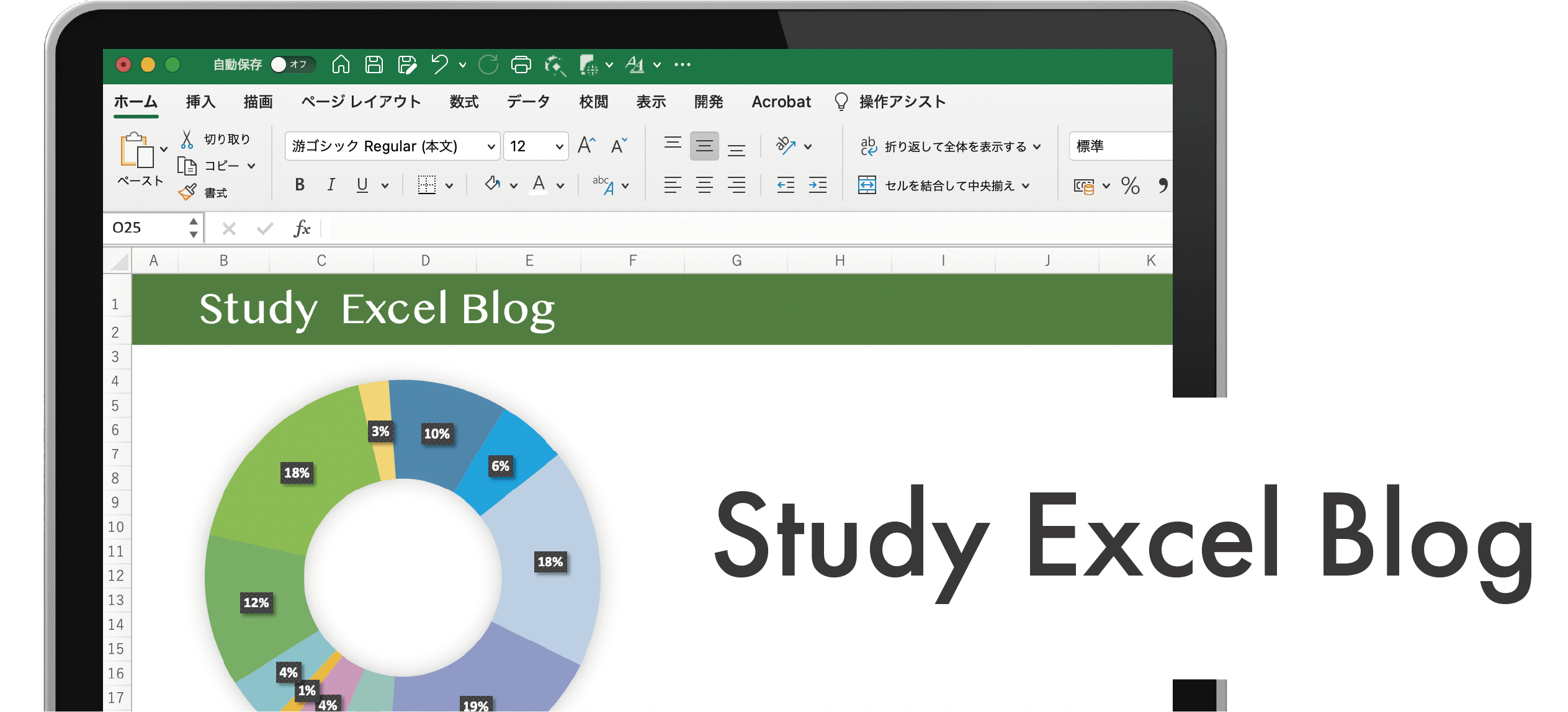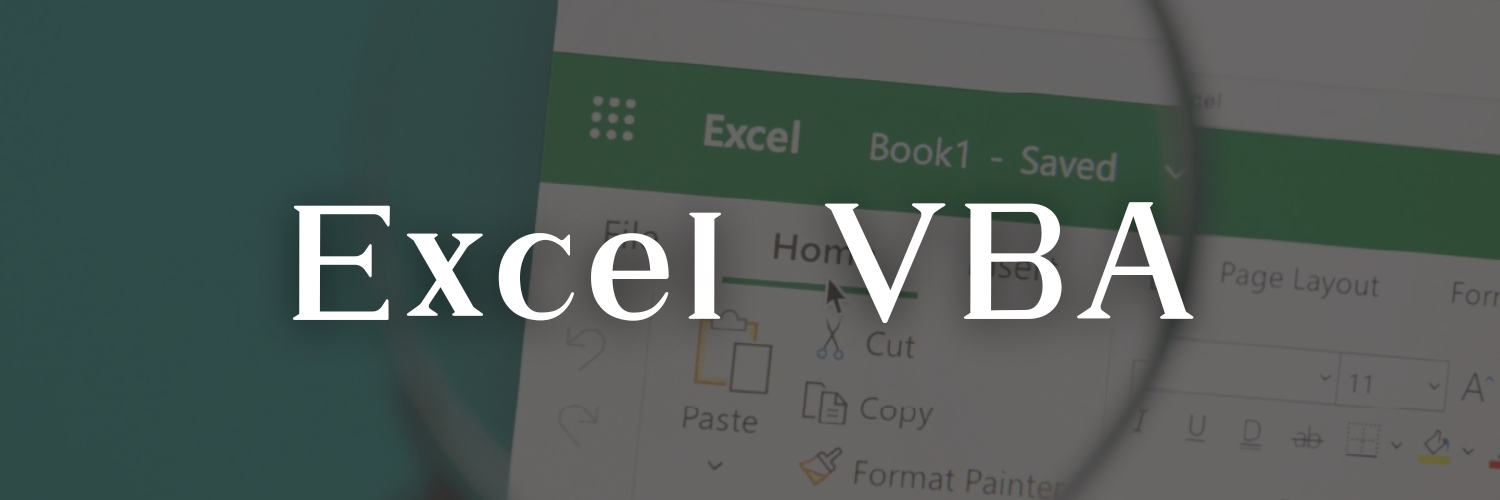カレンダーを作るときやスケジュールを作るとき、
祝日を確認したり反映させたい時ってあるよね。これをリスト化して何年先のデータでも
一瞬で確認できる使い方を説明するね。
今回は、ExcelAPI(Excelにインターネットからデータを取り込むサイト)さんの
サイトからデータを使わせていただいております。
作成するものはコレ!再生してみてください
WEBSERVICE関数
WEBSERVICEはMacでは使えません。Windowsのみ対応です。
Macでも使えるようにしてほしいね。
祝日をシートに書き出すとき、Webサイトからデータを引っ張ってきて貼り付けることが多いと思います。
でも、これが地味に面倒な作業なんですよね。
わざわざ、ネットで検索してからどのサイトがいいかな。とそこから始めなければなりません。
WEBSERVICE関数を使えば一度で取得することが可能です。
スピンボタンを押すだけで何年先の祝日を一瞬で確認できるようにします。
意味と書式
WEBSERVICE関数はWebからのデータを返します。
書式
=WEBSERVICE(URL)
作り方
日付取得
A2のセルに日付を取得します。ROW関数で連番しています。
【Excel】ROW関数 行の番号がずれないはコチラの記事から確認してください。
数式(日付)
=WEBSERVICE("https://api.excelapi.org/datetime/holiday-list?year="&A$1&"&line="&ROW()-1)

Enterキーで確定をしたらオートフィル機能でコピーをします。
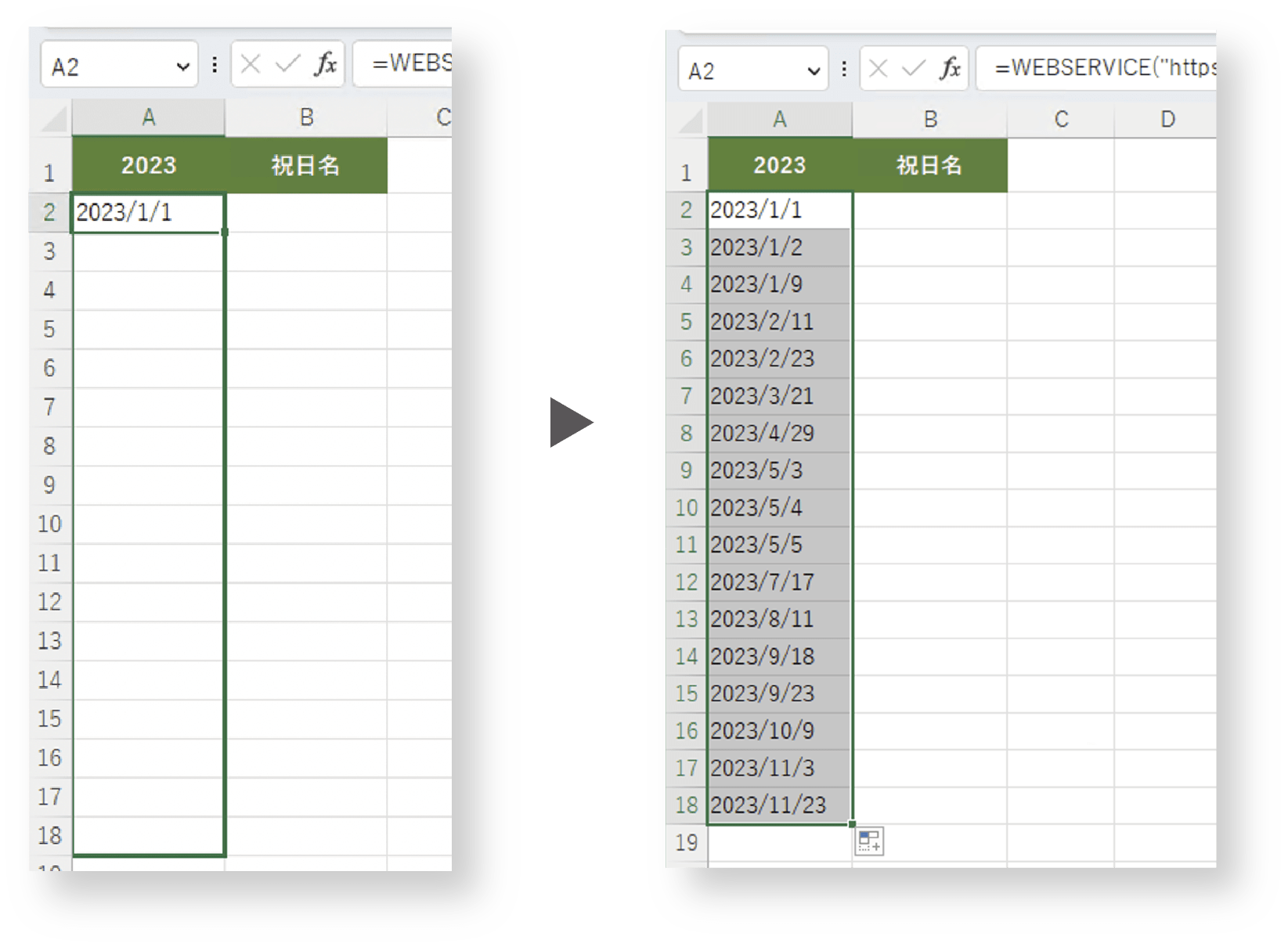
祝日名取得
B2のセルに下記の関数を入れます。
数式(祝日名)
=WEBSERVICE("https://api.excelapi.org/datetime/holiday?date="&A2)
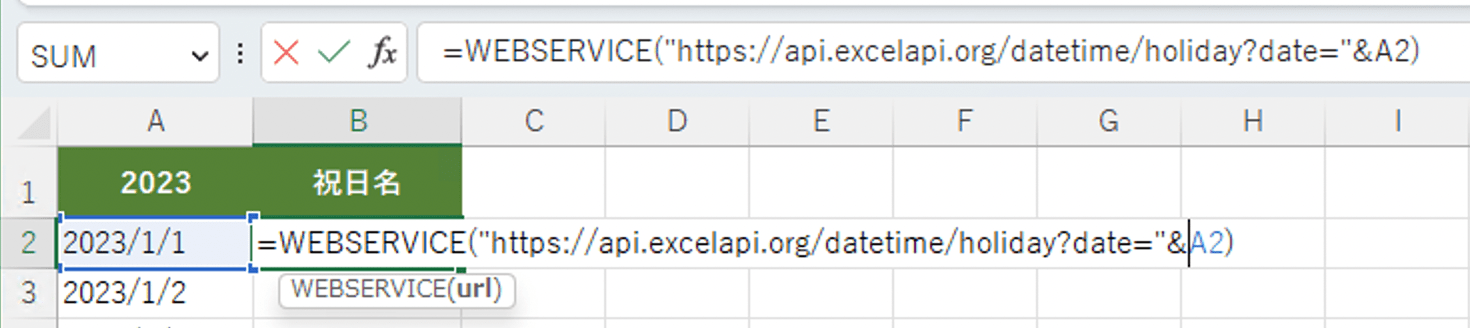
Enterキーで確定をしたらオートフィル機能でコピーをします。
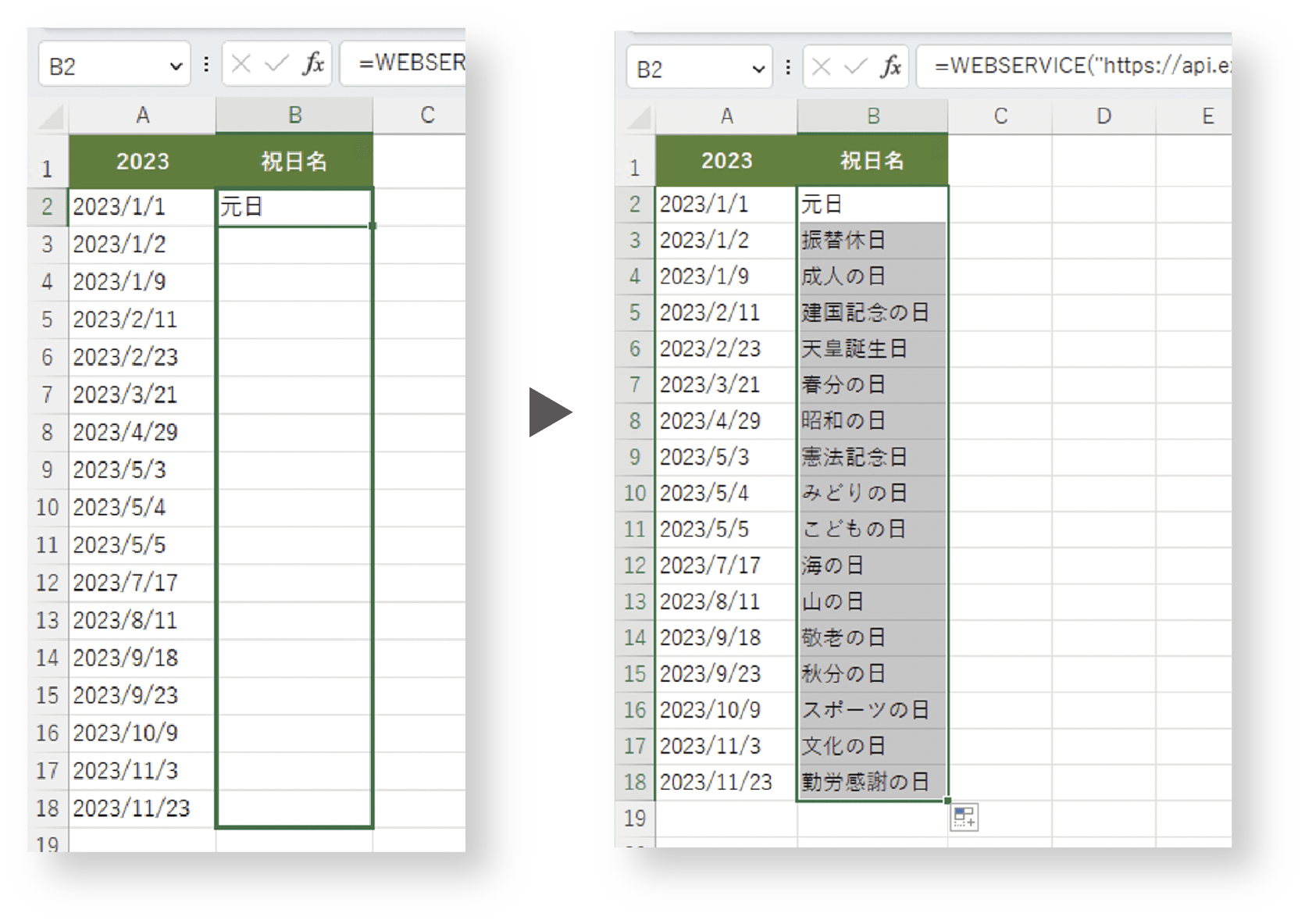
スピンボタン作成
開発タブから挿入→フォームコントロールの中の右から3番目のアイコンをクリックします。
開発タブがない方は[オプション] > [リボンのカスタマイズ]> [リボンのユーザー設定] > から開発にチェックを入れてください。
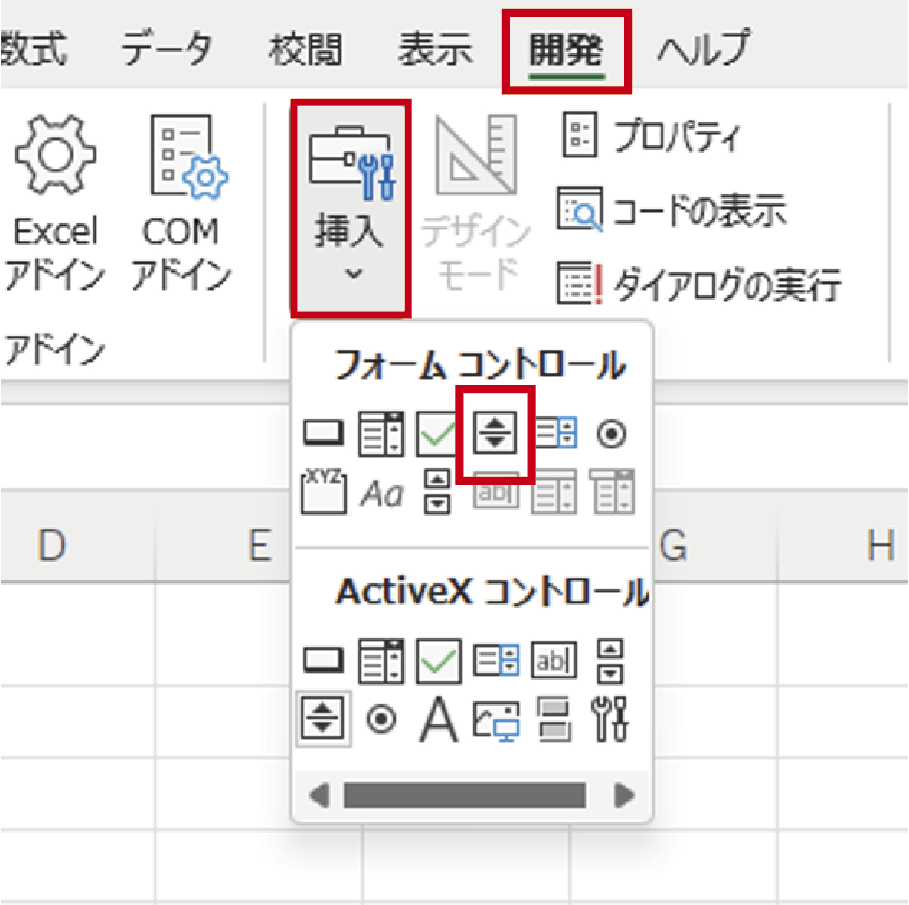
日付、祝日名の横に設置します。
スピンボタンを右クリックしてコントロールの書式設定をします。
(値はそれぞれで決めてください)
- 現在値・・2023
- 最小値・・2022
- 最大値・・2040
- 変化の増分 ・・1
- リンクするセル・・A1
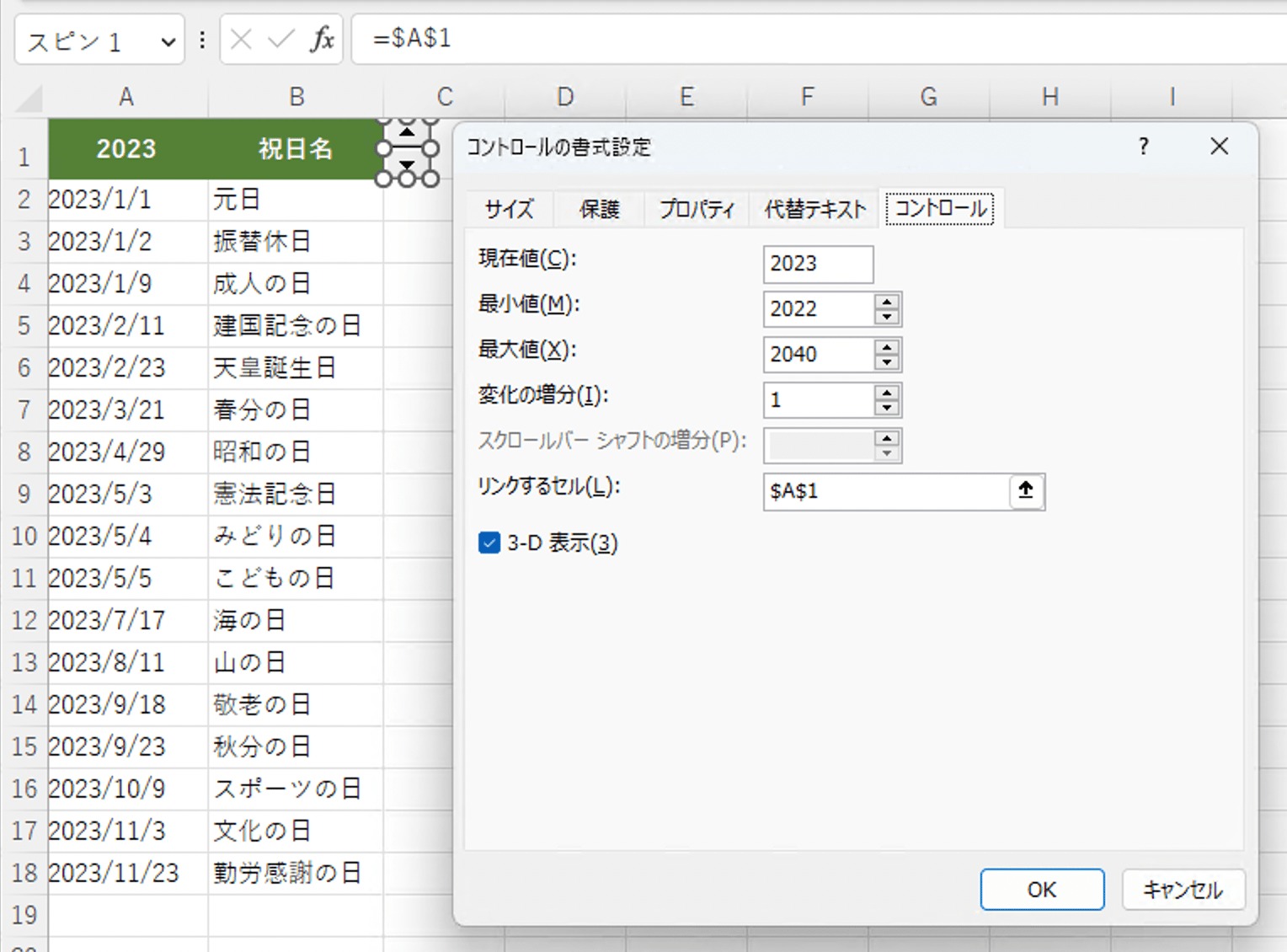
完成
今回は前年度の2022年から2040年までを指定して作りました。
ダウンロードもできるようにしているので必要であれば確認してみてください。
この使い方は便利だよね。祝日と祝日名も取得できるのはすごい!
ExcelAPI(Excelにインターネットからデータを取り込むサイト)さんありがとうございます。